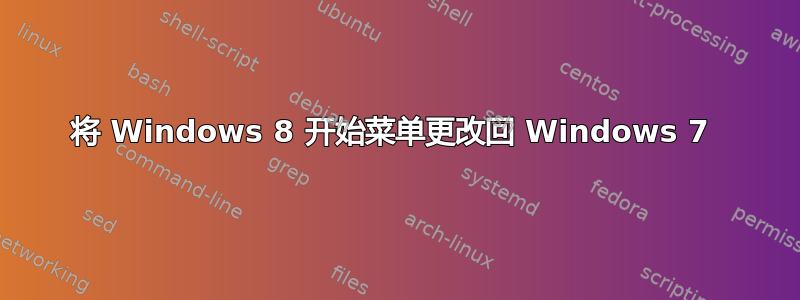
我刚刚安装了 Windows 8 消费者预览版,并尝试将其修改RPEnabled为 0,这样我就可以使用 Windows 7 开始菜单。
重启后,Metro UI 菜单仍然存在。有人知道这是什么原因造成的吗?这应该可以。
答案1
以下是具体操作方法:
首先下载Vistar 应用程序确保在安装应用程序时跳过其他可选下载)。
安装应用程序后,您将在任务栏上看到“开始”按钮,但它会与第一个固定的任务栏图标重叠。
“开始”按钮与 Internet Explorer 图标重叠,要解决该问题,您必须使用以下步骤创建一个新的工具栏,
在桌面上创建新文件夹
创建文件夹后,您需要右键单击 Windows 任务栏 > 工具栏 > 新建工具栏,以从菜单中创建新的工具栏
浏览新创建的文件夹并选择该文件夹。
现在右键单击任务栏并从菜单中取消选中“锁定任务栏”选项。
这将解锁任务栏,因此现在您可以将“新文件夹”任务栏元素移动到任务栏上的任何位置,因此将该元素定位到开始球。
现在右键单击位于“开始”球下的任务栏元素“新建文件夹”,然后取消选中菜单中的“显示文本”和“显示标题”。
现在,您的 Windows 8 消费者预览版上已经运行了“开始”按钮和“开始”菜单 :)
答案2
这是我最喜欢的:
它添加了原始的 Windows 7 开始菜单(在 Win8 中仍然存在,但已被禁用)。
Windows 8 怎么可能有真正的开始菜单?微软表示他们确实删除了它!
他们确实这么做了,但并没有完全移除。完全移除开始菜单需要重新设计一些关键的 Windows 代码库,并引发兼容性问题,而这似乎是他们无法承受的。StartIsBack 重用了剩余的大部分开始菜单代码,但包含了大量代码以使其能够按预期工作,并且还包含新功能。
答案3
Windows 8 中有许多应用程序可以获取开始菜单。基于您喜欢哪种 W8 开始按钮解决方案?,这些是得票率最高的选项(截至 2012 年 10 月 29 日发布):
- 经典贝壳(自由的!)40%
- 开始8(5美元)27%
- Power 8(由 Power8 团队开发)(自由的)3.4%
- ViStart(由 Lee Matthew Chantrey 开发)(自由的)2.3%
- StartMenu8 (由 IObit 提供)(自由的)2.3%
- 开始菜单 X (由 OrdinarySoft 提供)(自由的)1.1%
- Spesoft 免费 Windows 8 开始菜单 (由 Spesoft 提供)(自由的)0%
- Revel BringBack 2012(由 RevelSoftware 制作)(自由的)0%
- 便捷的开始菜单 (由 HandyStartMenu 提供)(自由的)0%
其他未调查的选项包括:
答案4
我建议你不要尝试恢复“开始”菜单,而是习惯“开始”屏幕。如果你像许多用户一样使用“开始”菜单,那么不会有太大的变化。例如:
- 如果你点击左下角或按 Windows 键打开“开始”
- 如果您使用“开始”菜单/屏幕的“搜索”功能来搜索应用程序/选项
- 如果您使用“开始”菜单进入“我的电脑”/“控制面板”/等,您现在要做的就是右键单击左下角。Windows 资源管理器会将您带到“我的电脑”。
主要区别在于您最喜欢的应用程序的放置位置。您不再将常用程序放在“开始”菜单的左侧,而是使用带有磁贴的“开始”屏幕,您必须自行组织它们。


